[Resolvido] O iTunes não pode fazer backup do iPhone porque o iPhone desconectou o erro
"Eu usei o dispositivo iOS por muito tempotempo e eu uso o aplicativo iTunes para fazer backup do meu iPhone. Mas agora toda vez que eu estou tentando fazer o backup do meu iDevice, estou recebendo o iTunes não poderia fazer o backup do iPhone porque o iPhone desconectado mensagem de erro. Como faço para corrigir isso?"
A pergunta é de https://discussions.apple.com/thread/5010283.
Surpreendentemente, este é um problema muito comumiTunes. Então, basicamente, você não é o único que está enfrentando essa situação, mas não se preocupe. Há várias correções locais disponíveis que irão corrigir o problema em pouco tempo e você será capaz de fazer backups novamente. Basta seguir o artigo abaixo e você receberá suas respostas.

- Parte 1: Por que o iTunes não pôde fazer backup do iPhone
- Parte 2: Soluções sobre como corrigir "o iTunes não conseguiu fazer backup do iPhone"
- Dicas de bônus: Melhor alternativa gratuita ao iTunes para fazer backup do seu iPhone
Parte 1: Por que o iTunes não pôde fazer backup do iPhone
Este é um problema muito comum com o iTunes,com muita frequência, os usuários enfrentam esses erros quando tentam fazer o backup de seu dispositivo iOS por meio do aplicativo. Existem várias razões pelas quais a mensagem de erro está ocorrendo;
- 1. O iTunes não conseguiu fazer backup do iPhone porque o iPhone foi desconectado
- 2. O backup está corrompido
- 3. Não há espaço suficiente disponível
- 4. Um erro ou falha ocorreu
Parte 2: Soluções sobre como corrigir "o iTunes não conseguiu fazer backup do iPhone"
Existem basicamente dois motivos para o iTunes não conseguir fazer o backup do dispositivo. Ou é devido a um erro ou o iPhone não está conectado corretamente.
1. Use outro cabo USB
Na maioria das vezes, se o iTunes não puder fazer backup doiPhone porque o iPhone desconectado, é devido ao cabo USB com defeito que você está usando. Assim, sem perder tempo, você precisa iniciar o processo desde o início com outro cabo USB.
2. Corrija o problema reiniciando o dispositivo Mac
Se o iTunes não puder fazer o backup do iPhone porqueerro ocorreu, você pode tentar corrigir o problema apenas reiniciando o Mac. Obviamente, você conectou o iPhone ao seu computador Mac para o procedimento de backup, mas o erro também pode ocorrer no Mac.
Então, basta reiniciar o Mac, basta pressionar e segurar oShift Key imediatamente após o reinício e o logotipo da Apple será visto na tela. Agora, assim que você liberar a chave, você verá a janela de login.
3. Redefinir a rede
iTunes não pode fazer backup do iPhone porque um erroocorreu; esse problema em particular é conhecido por ser corrigido ao redefinir a rede. Não se preocupe, é uma solução fácil e não danificará nenhum de seus arquivos. Veja como fazer isso;
- Passo 1: Abra o seu iPhone e vá para Configurações.
- Passo 2: Em seguida, vá para "Geral" e toque em "Reset", depois toque em "Redefinir Configurações de Rede".

Isso provavelmente resolverá o problema e você continuará fazendo o backup do seu dispositivo iOS.
4. Corrija o problema atualizando o iTunes
Se você não conseguir usar o aplicativo iTunes para fazer backupseu iPhone e toda vez que você está iniciando o procedimento, um erro está ocorrendo você pode tentar atualizar o iTunes. Pode corrigir os problemas destacados. Mas é possível que, devido ao erro, o iTunes possa não funcionar corretamente e você não consiga atualizar o aplicativo.
Se você estiver nessa situação específica, você pode usar o programa https://www.tenorshare.com/products/tunescare.html para corrigir o iTunes e atualizar o aplicativo. Aqui está como fazer isso;
Passo 1 Usar o TunesCare é muito fácil. Baixe e instale o programa.
Passo 2 Em seguida, inicie-o e selecione "Corrigir todos os problemas do iTunes" na interface principal.

etapa 3 Agora, o programa irá digitalizar o iTunes. Se estiver funcionando corretamente, clique em "Reparar o iTunes" para aumentar o desempenho, mas se não estiver funcionando bem, clique em solucionar problemas para corrigir os problemas.

Passo 4 Agora, o TunesCare começará a consertar o aplicativo automaticamente e baixará os arquivos necessários da Internet. Então, fique ligado.
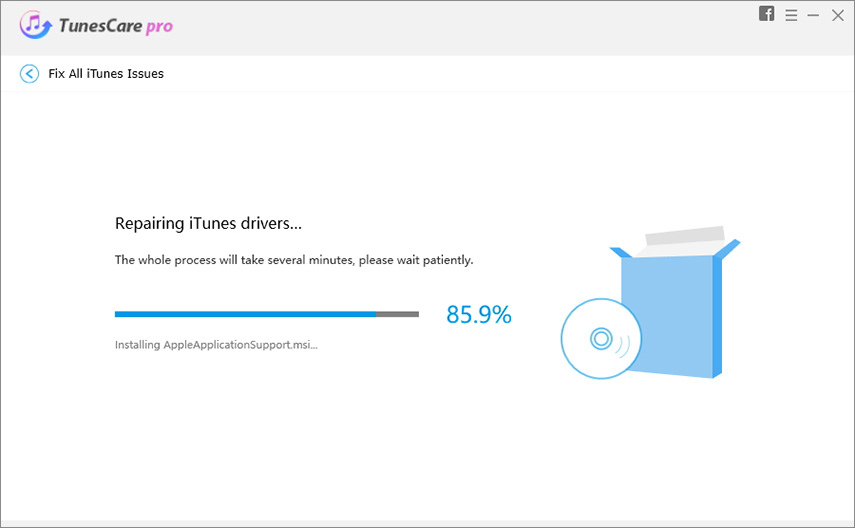
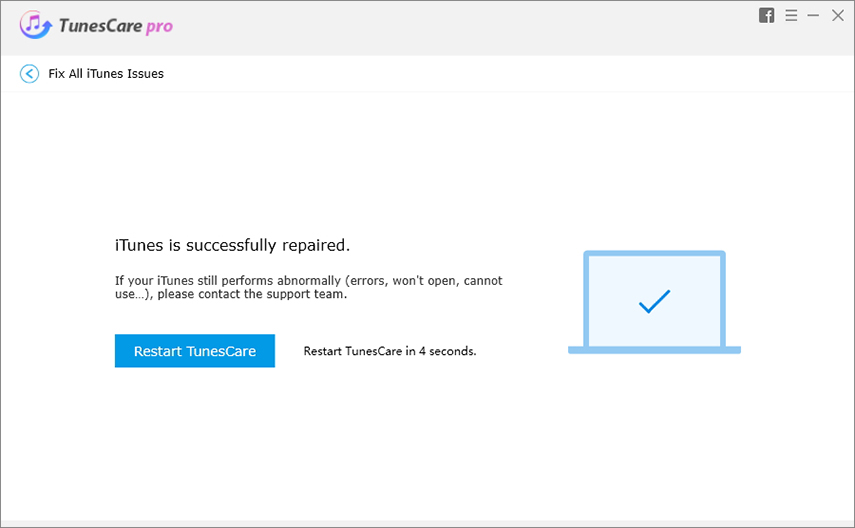
Assim, o programa TunesCare irá basicamente corrigir quaisquer problemas com o aplicativo iTunes e atualizá-lo para sua versão mais recente.
5. Corrigir o problema, excluindo o backup do iTunes
Se a mensagem de erro estiver aparecendo, o iTunes nãobackup do iPhone, porque o iPhone desconectado, e você tem certeza de que o dispositivo está conectado corretamente. Em seguida, você pode tentar excluir os arquivos de backup específicos. É muito provável que apenas esse arquivo de backup específico esteja causando o problema. Excluí-lo é muito simples;
- Passo 1: Vá para o iTunes, seguido de "Preferências".
- Etapa 2: toque em "Dispositivos".

Agora, todos os arquivos de backup do iTunes serão exibidos na tela. Basta excluir o backup que está causando o erro.
6. Corrigir o problema com o programa de recuperação profissional
Se você acha que a mensagem de erro ocorreu por causa de um problema sublinhado do iPhone, então você precisa consertar o dispositivo imediatamente.
Se você quiser fazer isso de maneira rápida e eficaz,precisa usar um programa profissional como https://www.tenorshare.com/products/reiboot.html para corrigir o problema do iOS. É uma ferramenta de reparo do iOS que é capaz de corrigir quase todos os tipos de problemas presos no iOS. Veja como você pode usá-lo:
Passo 1 Baixe e instale o programa e inicie-o. Conecte o iPhone ao computador e selecione "Reparar Sistema Operacional" no menu principal.
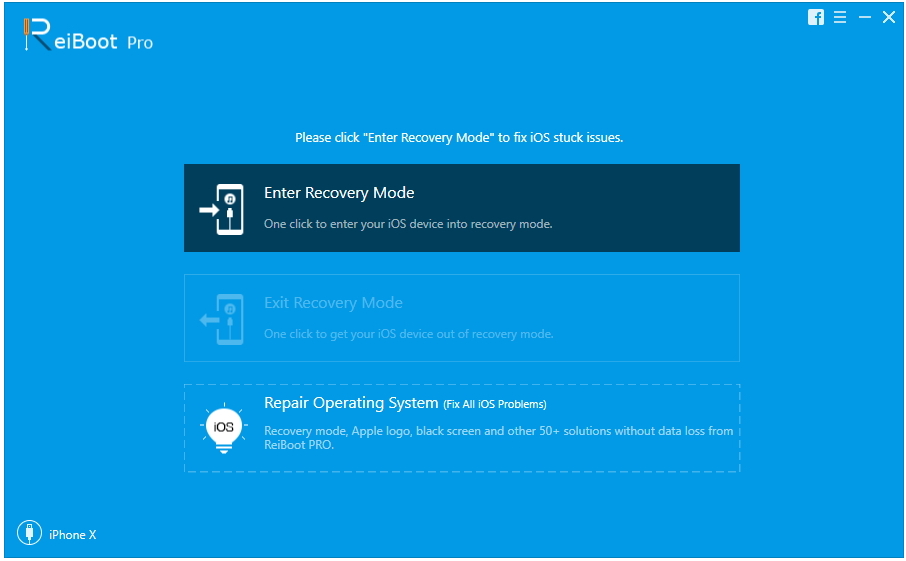
Passo 2 Na próxima interface, clique em "Start Repair" para iniciar o processo.
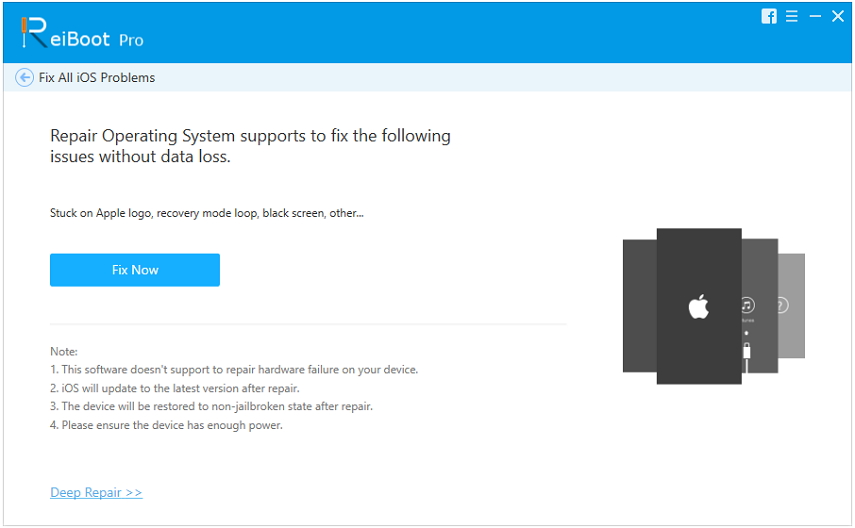
etapa 3 Agora, você será solicitado a baixar o pacote de firmware. Selecione um caminho para ele e clique em "Download".
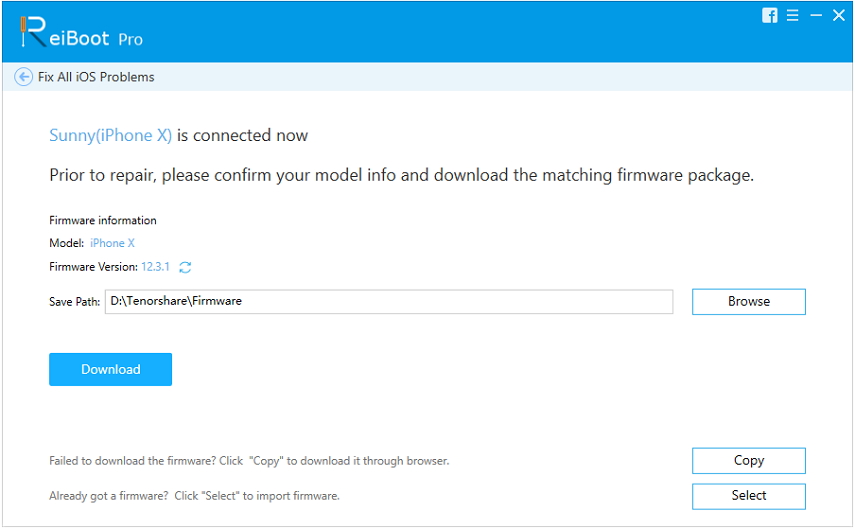
Passo 4 Após o download, você pode clicar em "Iniciar Reparo" para começar.

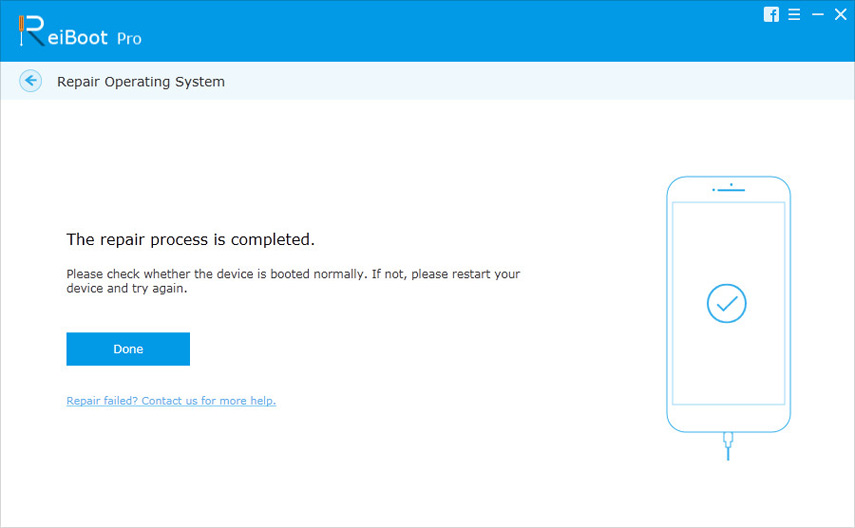
Esta é uma das melhores maneiras de corrigir problemas com o seu dispositivo iOS.
7. Corrigir o problema definindo o iDevice
É recomendável ativar o Modo Avião e o Modo Baixo Consumo e desativar a Atualização do Aplicativo em Segundo Plano durante o backup. Fazendo isso, você evitará problemas de desconexão.
8. Corrigir o problema, excluindo a pasta de bloqueio
A pasta Lockdown é uma pasta muito protegida;contém os dados temp ou temporários. Portanto, se a pasta ficar corrompida, você precisará removê-la do computador para poder fazer o backup do seu iPhone novamente. Você pode tentar isso para corrigir o problema.
Dicas de bônus: Melhor alternativa gratuita ao iTunes para fazer backup do seu iPhone
Fazer backup de arquivos é importante para usuários do iOS eO iTunes é um dos meios mais eficazes e oficiais para armazenar arquivos. Infelizmente, se o aplicativo do iTunes ficar desativado por algum motivo e não estiver fazendo o backup do iPhone, você estará com problemas. Você pode definitivamente usar as soluções acima para corrigir o problema, mas é melhor usar a opção alternativa.
Tenorshare https://www.tenorshare.com/products/icarefone.html é um dos melhor backup gratuito programas para dispositivos iOS; você pode usá-lo para voltarseus arquivos. Primeiro de tudo, você precisa saber que é um programa gratuito e é muito mais rápido e seguro do que os aplicativos oficiais. A opção de backup seletivo também está disponível se você não quiser fazer o backup de todo o dispositivo. Então, em todos os sentidos, é a melhor opção e vamos ser honestos, hoje em dia a reputação do iTunes não é realmente positiva. lado.
O procedimento de backup implementado pelo iCareFone é muito simples. Aqui está como funciona;
Passo 1 Baixe e instale o programa no seu computador. Em seguida, conecte o iPhone via cabo USB e inicie o programa.
Passo 2 O iPhone será detectado pelo programa imediatamente e você precisará tocar em "Confiar neste computador" para prosseguir e clicar em "Backup e restauração" na interface principal.

etapa 3 No painel a seguir, você deve selecionar os tipos de arquivo. Portanto, basicamente você pode selecionar todos ou, se desejar fazer um backup de arquivos específicos, selecione apenas isso.

Passo 4 Após o processo de seleção, clique no botão "backup" abaixo para fazer o backup.
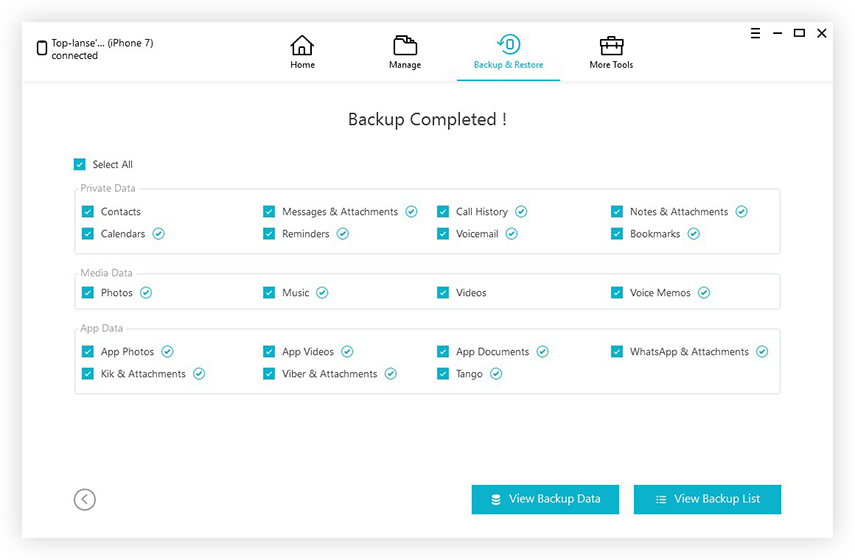
Então, basicamente, se o aplicativo iTunes estiver funcionando ePara não fazer o backup do iPhone, basta baixar este programa gratuito da Internet e usá-lo para fazer o backup do iPhone. Você terá uma experiência melhor e mais satisfatória.
Conclusão
O iTunes não é mais o que costumava ser. O aplicativo foi projetado para ajudar os usuários quando estão com problemas. Infelizmente, sem manutenção e atualizações adequadas, o iTunes se tornou um programa antigo e defeituoso, cheio de falhas. As questões como O iTunes não pôde fazer backup porque ocorreu um erro ou O iTunes não pôde fazer backup do iPhone desconectado são muito normais, mesmo com a versão mais recente doa aplicação. Portanto, em vez de corrigir os problemas, opte pela opção alternativa, https://www.tenorshare.com/products/icarefone.html. Isso economizará algum tempo e você obterá um programa melhor para fazer backup do seu dispositivo iOS.

![[Resolvido] iTunes não pôde restaurar porque ocorreu um erro](/images/itunes-tips/solved-itunes-could-not-restore-because-an-error-occurred-problem.jpg)
![[Problema resolvido] O iTunes não conseguiu fazer o backup do iPhone](/images/itunes-tips/issue-solved-itunes-could-not-backup-iphone.jpg)

![[Resolvido] Arquivos da Biblioteca do iTunes não podem ser salvos](/images/itunes-tips/solved-itunes-library-files-cannot-be-saved.jpg)
![[Resolvido] Como corrigir o erro iTunes 9006 no Windows / Mac](/images/itunes-tips/solved-how-to-fix-itunes-error-9006-on-windowsmac.jpg)



![[Problema resolvido] Erro de sincronização do calendário do iCloud 400](/images/icloud-tips/issue-solved-icloud-calendar-sync-error-400.jpg)